Spotify ist einer der am weitesten verbreiteten Musik-Streaming-Dienste im Internet. Die meisten von uns verwenden es auf einem mobilen Gerät wie einem iPhone, aber wenn Sie es auf Ihrem Mac verwenden, haben Sie wahrscheinlich bemerkt, dass es automatisch gestartet wird, wenn Ihr Mac hochfährt. Das ist in Ordnung, wenn Sie es die ganze Zeit laufen lassen möchten, aber wenn Sie dies nicht tun, kann es frustrierend sein. Hier sind ein paar Möglichkeiten, es zu stoppen.
TippWenn Sie nicht verhindern möchten, dass Apps nacheinander beim Start gestartet werden, gibt es eine App, die Ihnen alle Apps anzeigt, die derzeit automatisch ausgeführt werden, und mit der Sie dies verhindern können. CleanMyMac X verfügt außerdem über mehrere andere Tools, um die Leistung Ihres Mac zu optimieren und Speicherplatz freizugeben. So verhindern Sie, dass Spotify automatisch gestartet wird.
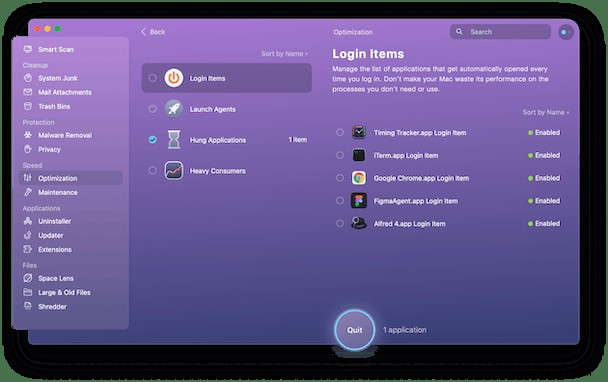
- Laden Sie die kostenlose Version von CleanMyMac X herunter und starten Sie sie über Ihre Anwendungen.
- Wählen Sie Optimierung in der Seitenleiste.
- Klicken Sie auf Anmeldeobjekte.
- Aktivieren Sie das Kontrollkästchen neben den Elementen, die Sie nicht mehr automatisch starten möchten.
- Drücken Sie Entfernen.
Das ist alles. Übrigens, wenn Sie auf Launch Agents klicken, sehen Sie auch andere Hintergrund-Apps, die normalerweise nicht sichtbar sind. Dann kannst du sie auch ausschalten.
So verhindern Sie, dass Spotify beim Start geöffnet wird, indem Sie die Einstellungen von Spotify verwenden
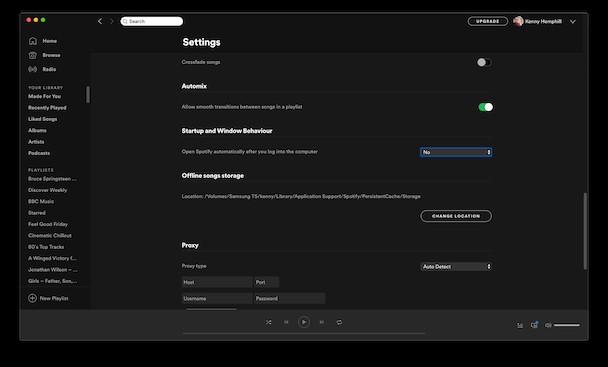
- Wenn Spotify auf Ihrem Mac nicht geöffnet ist, gehen Sie zu Ihrem Anwendungsordner und doppelklicken Sie darauf. (Sie können es auch über das Dock starten oder Spotlight verwenden, um danach zu suchen).
- Klicken Sie auf das Spotify-Menü und wählen Sie Einstellungen.
- Scrollen Sie zum Ende der Seite und wählen Sie "Erweiterte Einstellungen".
- Suchen Sie Start- und Fensterverhalten.
- Klicken Sie auf das Dropdown-Menü daneben und wählen Sie Nein.
- Spotify beenden
Verhindere das Öffnen von Spotify beim Start über die Systemeinstellungen
- Gehen Sie zum Dock und klicken Sie auf Systemeinstellungen oder wählen Sie es aus dem Apple-Menü aus.
- Klicken Sie auf Benutzer &Gruppen.
- Wählen Sie Ihr Benutzerkonto und klicken Sie auf das Vorhängeschloss, geben Sie dann Ihr Passwort ein.
- Wählen Sie die Registerkarte Anmeldeobjekte aus.
- Wenn Spotify dort aufgeführt ist, wählen Sie es aus und drücken Sie unten auf dem Bildschirm auf „-“.
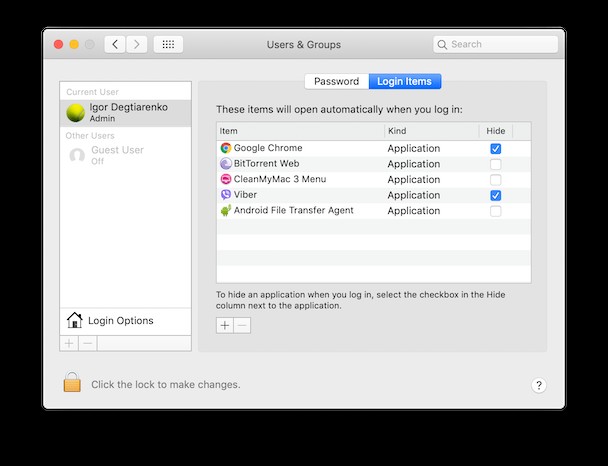
Hinweis:Wenn Sie damit zufrieden sind, dass Spotify beim Start gestartet wird, es aber einfach nicht sehen möchten, lassen Sie es in den Anmeldeelementen aufgeführt (oder drücken Sie „+“, um es hinzuzufügen, wenn es nicht dort ist, und aktivieren Sie das Kontrollkästchen daneben unter 'Ausblenden'.
Spotify startet automatisch, wenn Sie sich bei Ihrem Mac anmelden. Wenn Sie jedoch eine der oben genannten Methoden verwenden, können Sie sie stoppen und nur dann ausführen, wenn Sie sie verwenden möchten.